U ovom članku ćemo pokušati otkriti zašto i zašto pretraživač prestaje učitavati stranice i posjećivati različite stranice. Unatoč činjenici da internet nastavlja normalno raditi, sudeći po statusu veze na tabli s obavijestima. AT ovaj slučaj Nije bitno da li imate računar ili laptop. Na njemu je instaliran Windows 10, Windows 8 ili Windows 7. I nije važno kako se povezujete na internet: direktno kablom ili putem Wi-Fi rutera.
Ako je pored ikone crveni krst ili žuti Uzvičnik, tada pretraživač ne učitava stranice zbog nedostatka internetske veze. I ovaj problem moramo riješiti. Prije svega, ponovo pokrećemo računar i ruter (ako imate vezu preko njega). Možda će vam od pomoći i ovi članci:
Kada internet povezan i radi, tada bi ikona trebala izgledati ovako:

Obično, kada je internet dostupan, ali se lokacije ne učitavaju, tada programi kao što je Skype ne gube svoju vezu s internetom. Obratite pažnju na ovo. I ako vam internet radi (status veze kao na slici iznad), ali ne pristupa web lokacijama putem različitim pretraživačima, zatim pokušajte primijeniti preporuke o kojima ću pisati kasnije u ovom članku. I dalje:
- Ako imate vezu preko rutera, provjerite jesu li web lokacije učitane na drugim uređajima. Ako ne, onda ponovo pokrenite ruter. Također možete povezati internet direktno na računar i pokušati otići na neku stranicu. Možda se ovaj problem pojavio krivnjom provajdera.
- U slučaju da je problem samo na jednom računaru, onda je važno zapamtiti kada i nakon čega se pojavio. Na primjer, nakon instaliranja nekog programa.
- Ponovo pokrenite računar i pokrenite dijagnostiku Windows mreže. Kliknite na ikonu veze desni klik miša i odaberite Rešavanje problema. O rezultatima možete pisati u komentarima.
- Pokušajte da odete do različite stranice. Možda je problem u jednom određenom sajtu. Probajte i različite pretraživače.
Problem je jasan, pređimo na rješenja.
Ako pretraživač ne učitava stranice, prije svega mijenjamo DNS
Ovo je najpopularnije i najviše radno rešenje ovaj problem. Gotovo uvijek, zbog problema sa DNS-om, web lokacije se ne učitavaju kada je internet pokrenut. I u takvim slučajevima preporučujem registraciju DNS-a od Google-a. Ovo uopšte nije teško uraditi.
Morate otići na mrežne veze. Uradite to na način koji vama odgovara. Možete pritisnuti prečicu na tastaturi Win+R, unesite komandu ncpa.cpl i kliknite Ok.
Kliknite desnim tasterom miša na vezu preko koje ste povezani na Internet i izaberite "Svojstva".
U novom prozoru odaberite "IP verzija 4 (TCP/IPv4)" i kliknite na dugme "Svojstva".
Kao na slici ispod.

Sve bi trebalo da proradi odmah. Ako ne, pokušajte ponovo pokrenuti računar.
Više informacija o ovoj temi u članku:.
ipconfig/flushdns - ispiranje DNS keša
Pokrenite komandnu liniju kao administrator i pokrenite naredbu ipconfig /flushdns. DNS keš memorijaće biti resetirano i problem bi mogao biti riješen.
Trebalo bi ispasti otprilike ovako:

Nakon toga, preporučljivo je ponovo pokrenuti.
Kako postavke proxy servera mogu uticati na učitavanje stranice u pretraživaču
Ako neki program, možda čak i zlonamjerni softver, ili mi sami promijenimo postavke proxy servera, to može uzrokovati ovaj problem. Morate provjeriti da nema nepotrebnih postavki u postavkama proxy servera.
Na kontrolnoj tabli pronađite i otvorite "Svojstva edukatora". Ako imate instaliran Windows 10, ova stavka će se zvati "Internet opcije". Ovu frazu možete upisati u pretragu, to će biti brže.
Na kartici "Veze" kliknite na dugme "Postavke mreže". Provjerite jesu li postavke kao moje na slici ispod.

Ako je sve u redu s vama, prijeđite na sljedeće rješenje.
Resetirajte mrežne postavke
U Windows 7, Windows 8 (pa čak i u prvih deset), možete resetirati mrežne postavke pomoću zasebnih naredbi koje trebate izvršiti redom komandna linija pokrenuti kao administrator.
ipconfig /flushdns
ipconfig /registerdns
ipconfig /release
Naredbe izvršavamo redom.

Ne zaboravite ponovo pokrenuti računar.
Avast instaliran?
Ako je Avast antivirus instaliran na vašem računaru, onda Velika šansačinjenica da pretraživač ne može učitati stranice upravo zbog toga. U komentarima se nalaze recenzije da ponovna instalacija antivirusa rješava ovaj problem.
Pokušajte prvo deinstalirati Avast. Ako internet radi, možete ga ponovo instalirati.
Ništa nije uspjelo, ima li drugih opcija?
Provjerite ima li na svom računaru virusa. Ima mnogo dobrih besplatnih antivirusni uslužni programi. Ako imate instaliran antivirusni program, pokrenite skeniranje računara.
Također možete pokušati privremeno onemogućiti antivirusni program. Možda je nešto promenio mrežne postavke, a stranice u pretraživaču su prestale da se otvaraju.
Razmislite, možda se problem pojavio nakon instaliranja ili uklanjanja nekog programa. Ili mijenjanje nekih parametara. Tako možete saznati barem približan uzrok ovih problema.
Ako se sjetim nečega drugog, ili naučim nešto novo o ovom problemu, svakako ću ažurirati članak. Također dijelite svoja iskustva u komentarima, pišete o radnim rješenjima. Možete ostaviti svoja pitanja.
Svi programi nisu savršeni i imaju ranjivosti ili nedostatke, s kojima će se vjerovatno svaki korisnik susresti, čak i tokom svakodnevnih zadataka. Jedan od najčešćih i kompleksne greške je situacija kada se Yandex pretraživač ne učitava, jer nije očigledno šta treba učiniti da se pretraživač vrati. Pored nemogućnosti pokretanja samog pretraživača, postoje problemi sa obradom i učitavanjem web resursa. Članak je posvećen svim navedenim prekršajima.
Najčešći razlozi:
- Datoteke pretraživača su oštećene zbog netačnih radnji korisnika ili izloženosti virusu;
- Preglednik je blokiran Windows zaštitnim zidom ili antivirusom. Ako je datoteka zaražena zlonamjernim kodom, antivirus može samostalno dodati aplikaciju opasnoj i blokirati njeno pokretanje;
- Došlo je do jednog kvara u sistemu;
- Nema pristupa mreži;
- Pogrešan put u prečici;
- Nema dovoljno PC resursa za obradu zadatka;
- Računar nije zadovoljan minimalni zahtjevi Pretraživač
- Došlo je do greške u datotekama pretraživača.
Sve navedene greške mogu se riješiti na relativno jednostavne načine.
Šta učiniti ako se Yandex pretraživač ne učita?
Razmotrite sve načine obnavljanja rada Yandex pretraživač, koji se ne učitava, u rasponu od najjednostavnijih za implementaciju do relativno složene metode. Ispod komplikovane načine znači radnje koje mogu uzrokovati određenu nelagodu korisniku, na primjer, zahtijevaju uklanjanje korisničkih datoteka.
Otklonite privremene kvarove
Preporučujemo da borbu protiv problema započnete najjednostavnijim načinom - ponovnim pokretanjem računara. Ponekad, zbog produženog rada sistema i raznih kvarova, Windows nije u mogućnosti da pravilno obrađuje programe. Zanimljivo je da je u polovini slučajeva ova radnja dovoljna za vraćanje performansi.
Druga metoda je ponovno pokretanje pretraživača. Da bi postupak bio uspješan, važno je potpuno zatvoriti pretraživač i sve njegove procese, jer u pozadini može raditi razne ekstenzije Pretraživač.
Kako ponovo pokrenuti pretraživač:

Provjera da li je etiketa ispravna
Očigledno, kada pristupite datoteci na pogrešnoj putanji, neće doći do procesa. Kako biste bili sigurni da nema problema u ovoj oblasti, preporučujemo kreiranje nova etiketa. Akcija će u isto vrijeme pomoći da se riješite stalnog otvaranja novih kartica s oglasima, ako se to primijeti na računalu.
Kako kreirati novu prečicu:

Provjerite imate li pristup mreži
Problemi s pristupom Internetu mogu dovesti do neuspjeha učitavanja pretraživača. Iako ovo nije očekivano ponašanje pretraživača, ovaj fenomen nije neuobičajen. Većina brz način provjerite pristup mreži - pokrenite bilo koji drugi web pretraživač (Chrome, Edge, itd.) i pokušajte učitati stranicu. Bolje je koristiti domenu koju rijetko posjećujemo, inače se offline verzija web resursa može povući.
Nećemo ulaziti u dubinu, ali tokom podešavanja mreže važno je obratiti pažnju DNS tip, i provjerite wifi postavke ruter. Preporučujemo da slijedite proceduru povezivanja prema uputama provajdera.
Ažuriranje pretraživača
Ako je pretraživač instaliran na računaru duže vrijeme i isključen u njemu automatska ažuriranja, to može uzrokovati kvarove. Problem je posebno čest među korisnicima koji su nadogradili Windows 10 na Windows 10. Najlakši način je ažuriranje pretraživača nakon što se učita, ali to možete učiniti i u isključenom stanju:

Napomena! Također možemo pronaći datoteku service_update.exe duž putanje C:\Program Files (x86)\Yandex\YandexBrowser u internom imeniku sa numeričkim imenom.
Oslobađanje sistemskih resursa
Ako je računar relativno moćan, ne očekuju se problemi u oslobađanju memorije. Pa, ako nije jako moćan, najjednostavniji način je da otvorite Device Manager (Ctrl + Alt + Del) i uklonite zadatke iz aplikacija koje ne koristimo. 
Vraćanje registra
Da biste razumjeli šta je registar, razmotrite analogiju s ljudima. Procesor je "um", a registar je "memorija". Ako je memorija o tome kuda ići ili kojoj datoteci pristupiti u pravom trenutku pokvarena, cijeli algoritam će biti pokvaren. Najjednostavniji način vratite "memorije" - koristite aplikaciju CCleaner:

Uklanjamo blokiranje programa iz antivirusnog programa
Svi antivirusi i firewall imaju odjeljak postavki u kojem možemo podesiti tip ponašanja s određenim datotekama. Uklanjamo ograničenja u najpopularnijim, naime, u standardnom firewall-u:

AT antivirusi trećih strana sve je takođe intuitivno. Približan algoritam akcija:

Ponovno instaliranje pretraživača
Metoda pomaže u vraćanju Yandex pretraživača u većini slučajeva, jer ažurira sve programske datoteke i instalira nove, ispravne unose u registrator.
Bitan! Ako je instaliran stara verzija Windows: XP, Vista, ME, 98 itd., nema smisla instalirati novi pretraživač. Yandex pretraživač radi stabilno u Windowsu počevši od verzije 7 i mlađih. U Windows XP-u možemo koristiti i web pretraživač, ali ćete morati da preuzmete najnoviju odgovarajuću verziju - 17.4 od 27. marta 2017.
Kako ponovo instalirati:

Šta možemo učiniti ako se web stranice ne učitavaju u Yandex pretraživaču?
Otklanjanje problema je obično dovoljno jednostavno. Istina, možda ćete morati isprobati nekoliko ili čak sve metode prije nego što riješite problem.
Stranice u Yandex pretraživaču se ne učitavaju ili se sporo učitavaju? - Postoji rješenje:


- Provjera DNS servera. Ako je instaliran javni DNS server, fizički lociran na drugoj strani zemlje, nije iznenađujuće da Yandex pretraživač ne učitava dobro web stranice. Kako provjeriti ispravnost instaliranog DNS-a:



Zašto se datoteke ne učitavaju u Yandex pretraživač?
Karakteristična karakteristika pretraživača je kontrola preuzimanja. Pretraživač provjerava sve preuzete datoteke sa Zaštitite sisteme i utvrđuje da li je određeni sadržaj opasan. Nažalost, pretraživač često prilično psuje sigurni fajlovi sa produžetkom .exe. Ako funkcija ometa udobno surfanje, može se isključiti.
Kako onemogućiti zaštitu sistema:

Dodatni razlozi:
- Podrazumevani folder za preuzimanja je izbrisan ili preimenovan. Dovoljno je promijeniti lokaciju datoteka za preuzimanje;
- Brzina mreže je preniska. Provjerite ima li proxyja i aktivnih VPN-ova;
- Na logički pogon nema dovoljno prostora za fajl. Oslobodimo prostor i funkcija će se nastaviti.
Uvijek možete pronaći izlaz iz problema kada Yandex pretraživač ne učitava datoteke, stranice ili se ne učitava sam, samo trebate biti malo strpljivi i slijediti date upute. Promjena vašeg omiljenog pretraživača u slučaju kvarova je samo u ekstremnim slučajevima, koji nikada nisu zabilježeni tokom dugogodišnjeg iskustva.
Ove promjene će uticati na sve web pretraživače instalirane na računaru.
Otvorite Start meni > Kontrolna tabla.
Odaberite Internet opcije. Otvara se dijalog Internet Properties.
Otvorite karticu Sigurnost.
Odaberite Internet zonu (ikona globusa).
Kliknite na dugme Prilagođeno. Otvara se dijalog Sigurnosne opcije.
Koristite traku za pomicanje da biste pronašli odjeljak Preuzimanje > Preuzimanje datoteke.
Odaberite Omogući.
Idite na Razno > Pokretanje programa i nesigurne datoteke.
Odaberite Predloži (preporučeno).
Kliknite OK.
*Napomene: Budite izuzetno oprezni ako preuzimate fajlove sa nepouzdanog...
0 0
QUOTE([email protected] 06:33)
Sada opet ista stvar. Ali sada ne pronalaze ni jedan program tragova virusa. Vrlo čudno. Iako su simptomi isti.
Problem najvjerovatnije nije virusne prirode. Prema izvještajima o virusima nije vidljiv.
Preuzmite i pokrenite GetSystemInfo (GSI), kliknite na "Postavke" i pomaknite klizač prema gore tako da postavke budu "Maksimalne", kliknite "OK" i zatim "Kreiraj izvještaj", nakon što je skeniranje završeno, prikazat će se obavijest o spremanju dnevnik (datoteka sa zip ekstenzija), preuzmite rezultujuću datoteku za otpremanje na stranicu automatski analizator. Da biste to učinili, otvorite stranicu automatskog analizatora protokola uslužnog programa, kliknite gumb "Pregledaj" i odaberite datoteku izvještaja, kliknite "Pošalji". Sačekajte da se autoanalizator završi, a zatim kopirajte vezu do izvještaja i objavite je na svom forumu.
Pročitajte više u priručniku.
Ovaj post je uredio mike 1: 21.05.2014.
0 0
Materijal članka bit će koristan mnogima. Govorit će o korištenju opsežne usluge za razmjenu informacija na Internetu, drugim riječima, o korištenju torrenta. Stvari ne idu uvijek glatko kada pokušavate da preuzmete nešto, pa je važno razumjeti zašto se torrent ne preuzima, odnosno identificirati određene mogući razlozi i već radite s njima, a ne mučite jadne fajlove.
Torrent se ne preuzima: razlozi
tri glavna:
Kvar vašeg Internet provajdera; Nedostatak sjemena (ovo su distributeri); Pogrešne postavke operativni sistem i sam program.
Sada ćemo uzastopno shvatiti zašto se torrent ne preuzima u jednom ili drugom slučaju i kako to popraviti.
Internet kvar
Ovo je prilično indirektan razlog, ali i on ima svoje mjesto. Samo pozovite tehnička podrška vaš ISP i saznajte šta nije u redu. Slobodno pitajte zašto možda ne možete da preuzmete torrent, njihov posao je da vam pomognu. Čak i ako problem nije na njihovoj strani (tj. ne...
0 0
U svojstvima datoteke koja se ne pokreće normalno, postoji li stavka "Deblokiraj"? Ako niste sigurni koja je verzija prava za vaš sistem, preuzmite obje i pokušajte ih pokrenuti. Pokrenite program. Kada se program pokrene, kliknite Da da biste prihvatili upozorenje. Nakon završetka skeniranja, u istom folderu iz kojeg je program pokrenut biće kreirani izvještaji FRST.txt, Addition.txt, Shortcut.txt.
Fajl nije preuzet sa interneta: mogući razlozi
Ako ne želite ručno unositi promjene u registar, preuzmite i raspakirajte ie_download.zip arhivu.
Za početak, može biti dosta razloga za pojavu takvih kvarova. Jedna od najčešćih je zaštita datoteka od preuzimanja.
Šta da radim ako datoteka nije preuzeta sa interneta? Uzroci kvarova i metode za njihovo ispravljanje.
Čini se da vam automatska podešavanja interneta to dozvoljavaju, ali iz nekog razloga proces ne počinje. Gotovo svi znaju kako preuzeti datoteke s Interneta pomoću torrent aplikacija. Prilično je jednostavno (počinje torrent datoteka i preuzimanje počinje automatski). Ali ako proces ne započne zbog činjenice da je u ovog trenutka nema računara za distribuciju, u nekim slučajevima će pomoći podešavanje prisilnog preuzimanja. U tom slučaju morate onemogućiti zaštitni zid i Windows Defender nekoliko minuta i pokušajte ponovo preuzeti. Ako se preuzimanje odvija bez problema, morat ćete koristiti uključivanje resursa ili programa za preuzimanje na listama isključenja. Možda ćete morati da dodate isti torrent klijent ili bilo koji drugi program za preuzimanje na listu.
Provjerite svoj računar virusni programi. Preuzmite na siguran način (Windows uputstva 7 ili Windows 10) sa podrškom mrežne veze i vidi da li vidiš ovaj problem. Onemogućite sve ostale usluge (osim onih od Microsofta) i ponovo pokrenite sistem.
Zašto se torrenti (fajlovi) ne preuzimaju: razlozi i rješenje
Pa, ako sve ove mjere ne pomognu, onda ponovo instalirajte cijele prozore (što bih odmah uradio). I za budućnost; ne zaboravite to učiniti nakon čišćenja i provjere računara na viruse (jednom sedmično). backup ceo kompjuter!
Reci mi zašto uTorrent uopće ne može preuzeti datoteke? Već sam isprobao različite torrent trackere, različite datoteke- i dalje se ne učitava, ne znam šta da radim. Reci mi, barem nešto... Općenito, obično je to privremeno i češće se povezuje s činjenicom da jednostavno nema ljudi koji distribuiraju dati fajl. Ali onda prođe sat ili dva, dan, a fajl(ovi) se ne učitaju...
Govorit će o korištenju opsežne usluge za razmjenu informacija na Internetu, drugim riječima, o korištenju torrenta.
Neki torrent trackeri u opisu za određene datoteke"pogrešno protumačiti" broj distributera (automatski ih povećavati kako bi vas podstakli na preuzimanje). Što je, inače, korisno za torrent trackere, jer. ako se osoba koja distribuira datoteke ni na koji način ne ohrabruje, onda jednostavno neće biti odakle da se nešto preuzme! Također je vrijedno dodati da neki torrent trackeri imaju određena ograničenja na verziju torrent programa koji se koristi (na primjer, takvi i takvi klijenti rade: uTorrent - samo verzije 3.0-3.5). Torenti se možda neće uspjeti preuzeti zbog neispravnih postavki u vašem torrent klijentu (uTorrent). Kada dođe do bilo kakvog kvara ili greške, uTorrent prestaje da preuzima datoteku, ali ako uključite “Forced” - preuzimanje se nastavlja odmah...
Učitavam računar. I ne pokrećem ništa drugo. Ne otvaram čak ni pretraživač. Pitanje je šta bi to moglo biti? a koji program moze da prati sta kompjuter skida??? WINDOWS. posebno se može provjeriti kada su serveri instalirani na računaru.
32 antivirus 5, ali zašto ne mogu ništa da preuzmem sa interneta. Bilo koji fajl koji želim da preuzmem, prvo se preuzima, a onda odmah, čim se preuzimanje završi, fajl nestaje, a pretraživač preuzima „grešku.“ Šta da radim? Šta ćete tačno preuzeti? Zar ne preuzima ništa?
Kompjuterski forum će vam pomoći da riješite mnoge probleme sa vašim elektronskih uređaja, bilo da se radi o tehničkim poteškoćama ili pitanjima vezanim za probleme sa softver. Zašto se fajlovi ne preuzimaju sa Interneta, šta je sa datotekama bilo koje vrste i sa bilo kog pretraživača?
Ako još uvijek ne preuzimate datoteke putem Yandex pretraživača, problem je možda u mapi za preuzimanje. Nakon toga možete bez problema preuzimati sve programe ili datoteke na svoj računar.

Blokiranje pokretanja instalatora programa antivirusom
Potrebna pomoć za početnika, sav softver na računaru je ponovo instaliran. Nakon ponovne instalacije, ne mogu da preuzimam programe sa Interneta kao što su Webmoney, E-port i tako dalje. Greška pri povezivanju na www.nod32 com server. Ako neko zna neka link na NOD postavke. Hvala ti.
Instalaciju programa na računar može sprečiti antivirus koji je prebrojao izvršnu datoteku sumnjivo. I u slučaju Avast antivirus, po defaultu pruža izolaciju sumnjive datoteke, a program za instalaciju će se morati potpuno osloboditi iz karantene. Zaštitar sistema također može blokirati proces instalacije programa. windows filter pametni ekran. I antivirus i sam Windows također mogu blokirati instalaciju u slučajevima kada je riječ o prepakovanom ili hakovanom sklopu plaćenog programa.

Instalacioni program bilo kojeg programa po pravilu je dizajniran za 32-bitni operativni sistem i trebao bi se instalirati bez problema na 64-bitni (u fasciklu C:\Program Files (x86)). Ali program dizajniran posebno za 64-bitni Windows neće moći raditi u 32-bitnom.
Možda vaš Yandex pretraživač ne preuzima datoteke zbog preniske brzine veze. Ako je sinhronizacija podataka onemogućena u vašem pretraživaču, prije brisanja mape trebate je konfigurirati kako biste spriječili nepovratni gubitak informacija. Deinstalacija se mora izvršiti pomoću posebnog deinstalatora, na primjer, programa Revo Uninstaller. Da biste to provjerili, pauzirajte antivirusni program na neko vrijeme i pokušajte ponovo da ga preuzmete na računar. Ako je preuzimanje uspješno, potrebno je otići na postavke antivirusa i dodati Yandex pretraživač na listu izuzetaka ili samu stranicu s koje se preuzima. Također u postavkama preglednika postoji posebna opcija, zahvaljujući kojoj Yandex Browser blokira preuzimanje datoteka, na primjer, iz sumnjivih ili opasnih izvora.

Morate ga očistiti od virusa ili čak ponovo instalirati operativni sistem. AT Windows sistem ugrađena Windows rutina pod nazivom ShellExecute je odgovorna za pokretanje programa.

Možda ćete vidjeti stranicu upozorenja o:config "Budite oprezni ili poništite svoju garanciju!". U polje za pretragu unesite browser.download.

posebno brižni programeri softver u instalacioni paket programi mogu obezbijediti instalater željenu verziju NET Framework. Saznajte koje NET verzija Framework je trenutno dostupan na računaru, možete u kontrolnoj tabli "Programi i funkcije".
Oštećenje instalatera programa može nastati kada ga izliječi antivirus ili zbog neuspjeha preuzimanja datoteke s interneta. Ako se pokaže da je instalater neispravan čak i prilikom ponovnog učitavanja, morate potražiti drugi izvor za preuzimanje programa. Ako je oštećeni instalater objavljen ili, eventualno, u paketu sa programom zlonamjernog koda, korisnici koji su prethodno preuzeli program mogu upozoriti na ovo.
U trendu:
Pitanje korisnika
Zdravo.
Reci mi zašto uTorrent uopće ne može preuzeti datoteke? Već sam isprobao različite torrent trackere, različite fajlove - i dalje se ne preuzima, ne znam šta da radim. Reci mi nešto...
Dobar dan!
Mislim da nisi prvi, nisi ni zadnji koji se suočio sličan problem. Općenito, obično je to privremeno i češće se povezuje s činjenicom da jednostavno nema ljudi koji distribuiraju ovu datoteku. Ali onda prođe sat ili dva, dan, a fajl(ovi) se ne učitaju... (treba nešto da uradite ☻)
Pokušajmo riješiti ovaj problem. Hajde da počnemo...
Razlozi zbog kojih ne preuzimate torrente
Nema sjemena (ljudi koji distribuiraju ovaj fajl)
Kao što sam već rekao, najbanalniji i najčešći razlog je nedostatak sjemena (tj. želite da učitate neki rijetki fajl koji vrlo malo ljudi distribuira (ili ga niko ne distribuira)). Obično se pored opisa datoteke uvijek prikazuju statistički podaci (koliko distribuira, koliko preuzimanja) (neizgovoreno pravilo: zeleni brojevi - broj distributera, crveni - broj preuzimača).
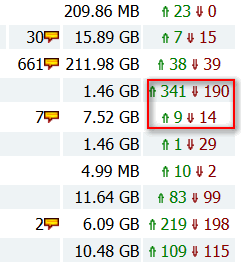
O broju sjemena možete saznati i direktno u samom programu, na primjer, u uTorrent-u. Da biste to učinili, jednostavno odaberite preuzetu datoteku u njoj i otvorite karticu "Peers" - vidjet ćete popis IP adresa, njihovih klijenata, brzinu preuzimanja sa svakog od njih.
Što je više sjemena u distribuciji, brže možete preuzeti datoteku. Ako fajl distribuira 1-2 osobe. - možda se uopće neće preuzeti, tk. nije činjenica da će torrent klijent moći uspostaviti vezu s njima.

Usput, o "zanimljivoj" statistici tragača
Neki torrent trackeri u opisu određenih datoteka "pogrešno predstavljaju" broj distributera (automatski ih povećavaju kako bi vas podstakli na preuzimanje). Zapravo, umjesto prikazanih 1000 ljudi. distributeri - možda nema ni jednog! Stoga ne vrijedi vjerovati ovim podacima na svakoj stranici.
Mnoge torrent stranice imaju sistem ocjenjivanja koji se formira na osnovu podataka: ko je koliko preuzeo, ko je koliko distribuirao. Što više daješ, tvoj rejting raste. Što je, inače, korisno za torrent trackere, jer. ako se osoba koja distribuira datoteke ni na koji način ne ohrabruje, onda jednostavno neće biti odakle da se nešto preuzme!
Ako samo preuzimate i nikada ništa ne distribuirate, vaša ocjena će se na kraju približiti kritičnom nivou i možete biti blokirani dok je ne podignete na optimalne vrednosti. Ove vrijednosti su različite za svaki torrent tracker - samo provjerite svoj profil, pogledajte statistiku, ima li upozorenja itd. Provjerite pravila vašeg torrent trackera.
Inače, na svoju ruku dodaću da se najčešće ograničenja odnose samo na nove torente (tj. nećete moći ni da ih preuzmete sa sajta i dodate u uTorrent), i stare koje imate već dodani u uTorrent se normalno učitavaju...
Izabrana je pogrešna verzija uTorrent-a (ili je potreban drugi program)
Također je vrijedno dodati da neki torrent trackeri imaju određena ograničenja na verziju torrent programa koji se koristi (na primjer, takvi i takvi klijenti rade: uTorrent - samo verzije 3.0-3.5). Naravno, ako imate drugu verziju, niko vam ne garantuje da će raditi kako treba...
Poruka je ista: pogledajte odjeljak FAQ i pravila vašeg torrent trackera. Šanse su da je odgovor već dat...
Usput, pokušajte koristiti druge klijente osim uTorrenta: BitSpirit, BitTorrent, MediaGet i druge. Možda će sve učitati u normalnom načinu rada...
Lista najbolje alternative uTorrent -
Neispravne postavke uTorrenta (ograničenje prometa, ograničenja, itd.)
Torenti se možda neće uspjeti preuzeti zbog neispravnih postavki u vašem torrent klijentu (uTorrent). Razmotrite posebno sam uTorrent.
Za početak otvorite postavke programa (možete pritisnuti kombinaciju tipki Ctrl + P) i provjerite karticu "Veza". Ako nemate potvrdni okvir "Za izuzetke zaštitnog zida" - označite ga. U suprotnom, zaštitni zid može blokirati veze programa i spriječiti ga u preuzimanju datoteka.

Zatim provjerite karticu "Brzina" da vidite postoji li ograničenje. Na primjer, imam ograničenje od 4250 KB/s, tj. preuzimanje će ići oko 4 MB/s. Postavite vrijednost na "0" da biste potpuno uklonili ograničenje...

U kartici "Ograničenje prometa" provjerite da nema ograničenja propusnosti (ova funkcija je korisna za one koji imaju ograničenu tarifu kako ne bi "pojeli" dodatni promet).

Zapravo, sačuvajte postavke i pokušajte ponovo pokrenuti program. Da li je preuzimanje nestalo?
Usput, pored navedenog, pokušajte svom torentu dati najveći prioritet (naročito ako imate učitavanje je u toku nekoliko datoteka, a jedna se određena ni na koji način ne učitava). Da biste promijenili prioritet, u uTorrentu - samo kliknite desnim tasterom miša na željeni torrent i odaberite onaj koji vam je potreban.
Također pokušajte omogućiti prisilno preuzimanje. Kada dođe do bilo kakvog kvara ili greške - uTorrent prestaje da preuzima fajl, ali ako omogućite "Forced" - preuzimanje se nastavlja odmah...
Napomena: da biste omogućili prisilno preuzimanje- samo kliknite desnim tasterom miša na željeni torrent: in kontekstni meni odaberite ga.

Internet konekciju blokira firewall/antivirus
Često, kada je sve u redu sa uTorrentom i vršnjacima, a veza s internetom je blokirana od strane ugrađenog windows firewall(ili vaš instaliran antivirus). Štaviše, to se događa prilično često (u prethodnom koraku, inače, savjetovao sam vam da dodate program u izuzetak firewall-a u postavkama uTorrent-a).

Što se tiče ugrađenog zaštitnog zida u Windows-u - idite na kontrolna tabla i otvori karticu "Sistem i sigurnost" . Dalje, otvori "Firewall" .

Nakon toga obratite pažnju na meni sa leve strane - biće link za omogućavanje i onemogućavanje zaštitnog zida. Otvorite ga i isključite.

Nakon svih manipulacija, provjerite da li je preuzimanje torrenta počelo.
Problem s internetom (kvar internet provajdera)
Pa, posljednja stvar na kojoj sam želio da se zadržim u ovom članku su problemi s internetom. Moguće je da postoji neka vrsta oštećenja kanala kod provajdera - što znači da ga trebate kontaktirati, saznajte razlog!
Usput, takođe obratite pažnju - ima li uopće interneta na vašem PC-u, otvorite barem stranice u pretraživaču, ima li upozorenja u tray-u da je internet nestao (ima li uskličnika ili crvenih krstova na Internet ikona).
To je sve. Svi velika brzina preuzmi i sretno!



